Якщо Ви придбали бездротову хмарну камеру DAHUA і не знаєте, як підключити та налаштувати, використовуйте наступну інструкцію для первинного налаштування камери.
Ви повинні знаходитись в зоні дії Wi-Fi роутера (який повинен працювати на стандартній частоті 2.4GHz)
[video-shortcode-bf2qxXyHEDU]
Покрокова інструкція: як під'єднати камери Dahua і Imou через Wi-Fi
Крок 1
Розпакуйте камеру та підключіть до електромережі через адаптер (адаптер іде в комплекті).
Крок 2
Підключіть смартфон (планшет) до Wi-Fi мережі роутера (до якого плануєте підключити камеру).
Крок 3
Встановіть програму “IMOU”. Завантажити її можна безкоштовно з "AppStore" для iPhone/iPad або "Goole Play" для Android.
Крок 4
Запустіть програму “IMOU”.
Потім потрібно зареєструвати обліковий запис, який зберігатиметься на хмарному сервері компанії.
Натисніть - Зареєструватися , потім оберіть країну - Ukraine .
Введіть адресу електронної пошти та придумайте пароль ( пароль має містити не менше 8 символів цифри та літери ).
Встановіть галочку навпроти - I have read and agreed to та натисніть - Код верифікації.
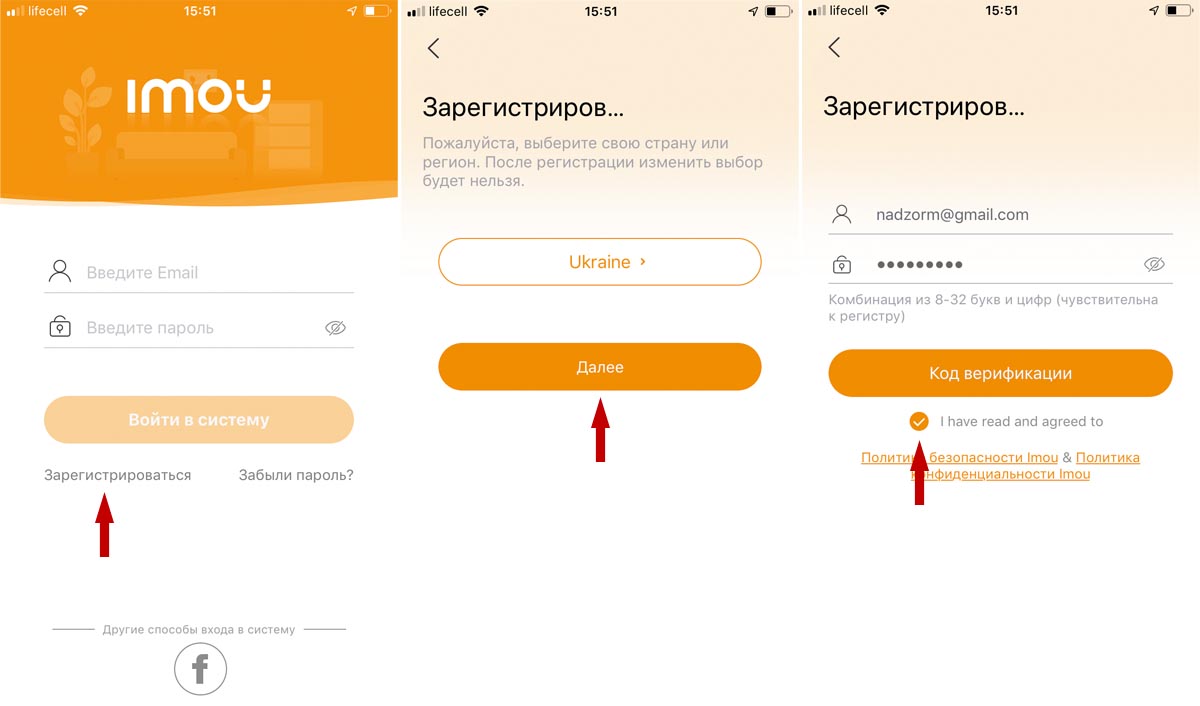
Крок 5
Заходимо на пошту, запам'ятовуємо код перевірки і вводимо у вікні програми, що з'явилося.
Якщо код введений правильно, процес реєстрації пройде успішно і Ви автоматично потрапите в основне вікно програми.
Для додавання нової (тільки купленої камери) натискаємо (+) у верхній частині екрана.
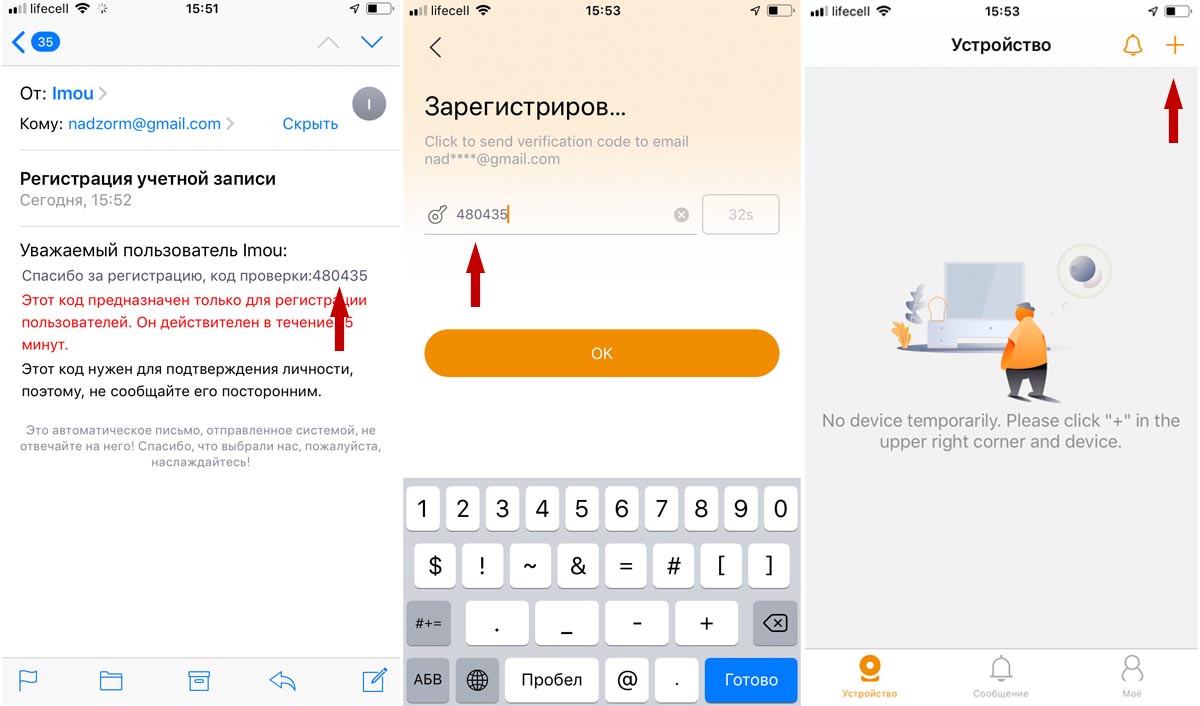
Крок 6
Потім камерою смартфона скануємо QR код, наклеєний на корпусі камери.
Після успішного сканування натискаємо Далі.
Потім вводимо пароль від вашої Wi-Fi мережі та натискаємо - Далі
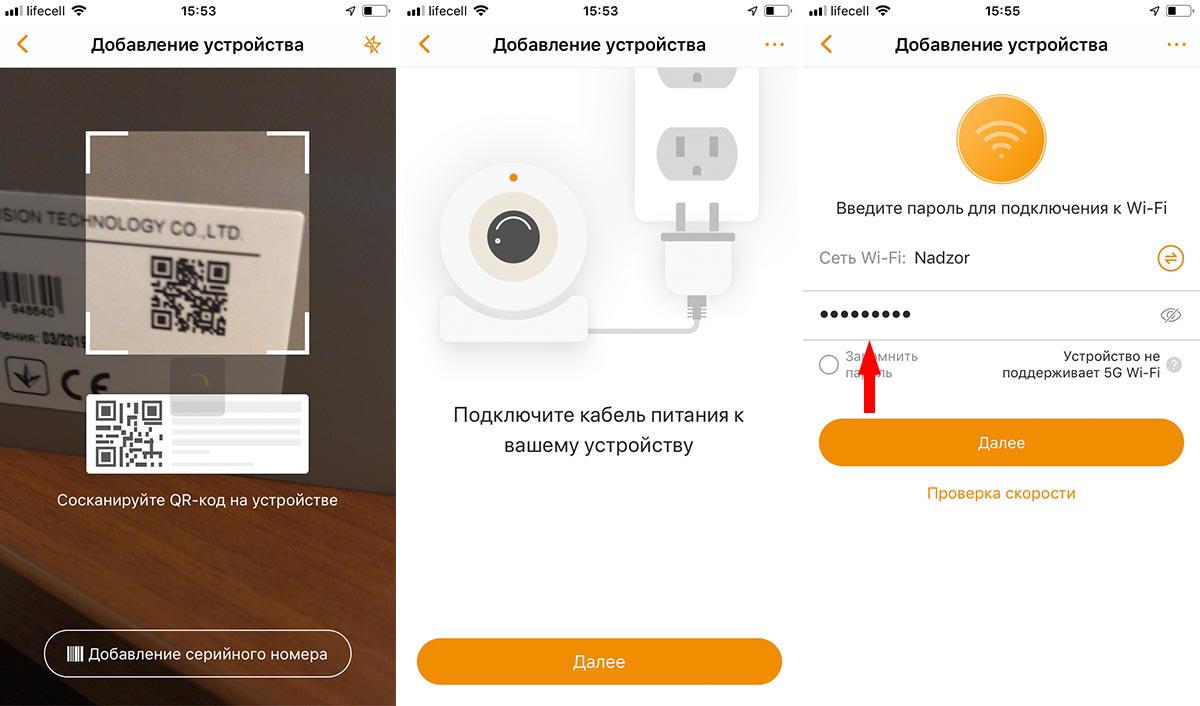
Крок 7
Ставимо галочку – The green light is flashing slowly та натискаємо – Далі.
Через 20-60 сік. якщо пароль введений правильно камера підключиться до Wi-Fi мережі і програма запропонує для більшої безпеки встановити пароль на камеру (вигадуємо пароль який повинен містити не менше 8 символів цифри і літери ).
Увага: У деяких моделях програма просить ввести стандартний пароль-admin. Уважно читайте підказки програми!
Натискаємо - Далі...
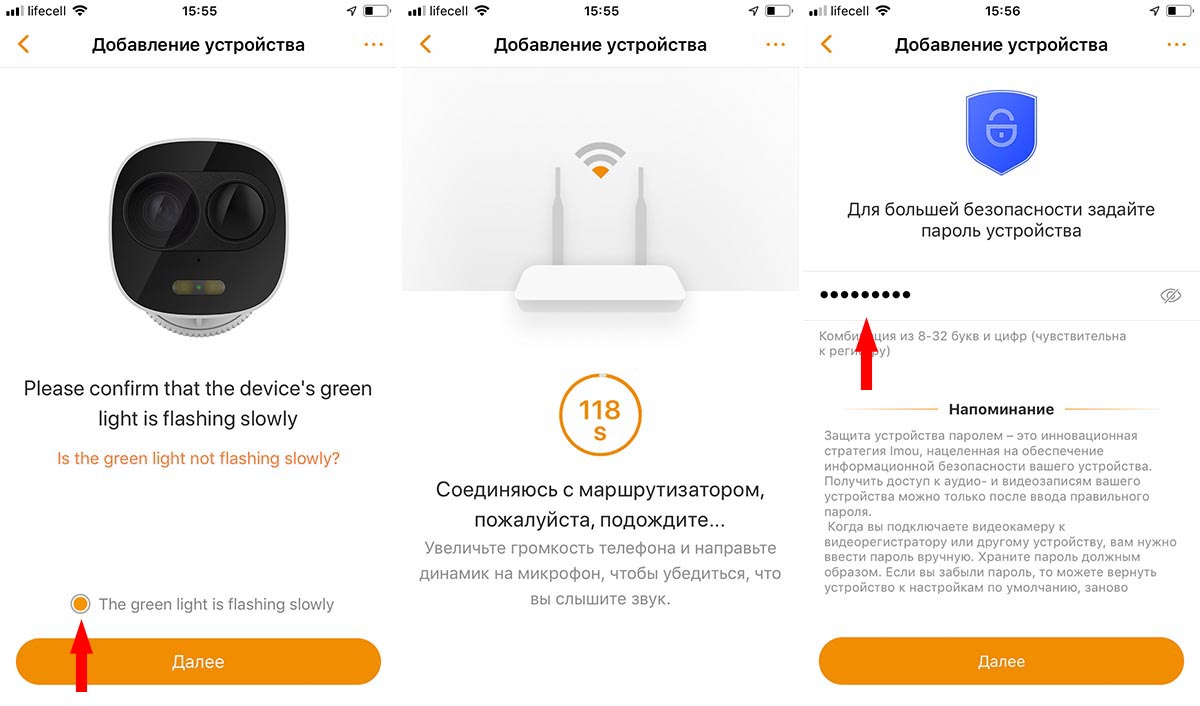
Крок 8
Потім камера буде закріплена за вашим обліковим записом.
Запустити перегляд камери можна натиснувши значок центру доданої камери.
Підбиваємо підсумки
На цьому підключення камери закінчено.
У додатку можна повністю керувати камерою - дивитися записи з карти пам'яті, налаштовувати push-повідомлення, вмикати звук і багато іншого. А також програма має інтуїтивно зрозумілий і простий інтерфейс. Детальніше про налаштування та використання програми «IMOU» читайте в нашій статті «IMOU – УНІВЕРСАЛЬНА ПРОГРАМА ДЛЯ ВСІХ КАМЕР ВІДЕОСПОСТЕРЕЖЕННЯ КОМПАНІЇ DAHUA».
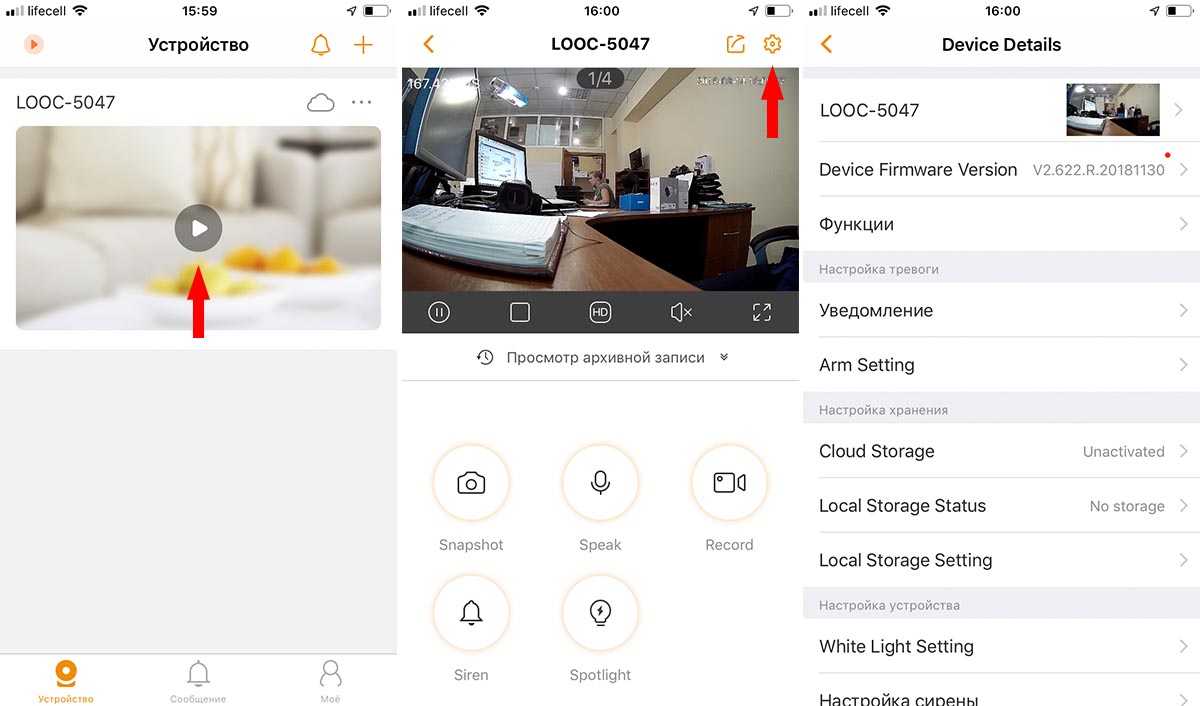
[video-shortcode-wUOZTeQNPVI]
Сподіваємося, ця стаття була корисною. Якщо у Вас виникнуть запитання, пишіть у чат або дзвоніть у нашу технічну підтримку.




